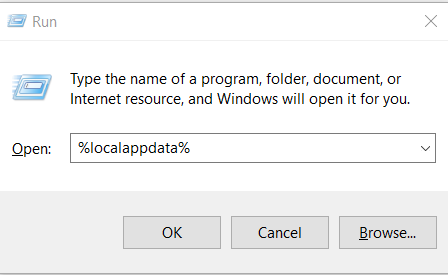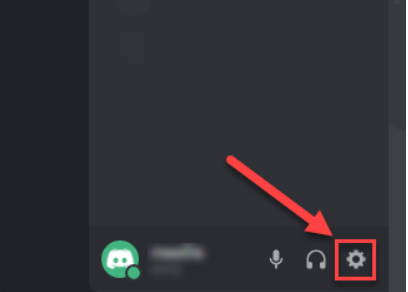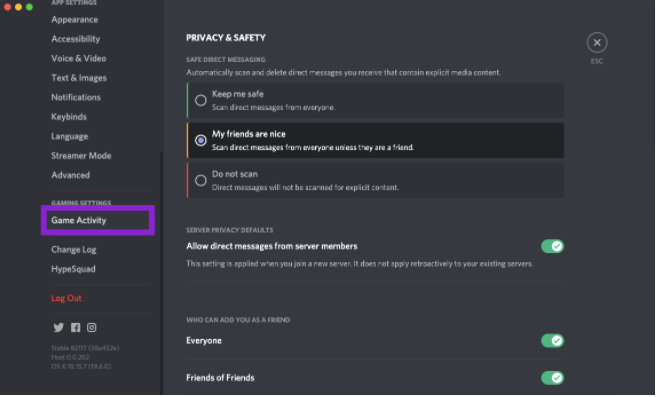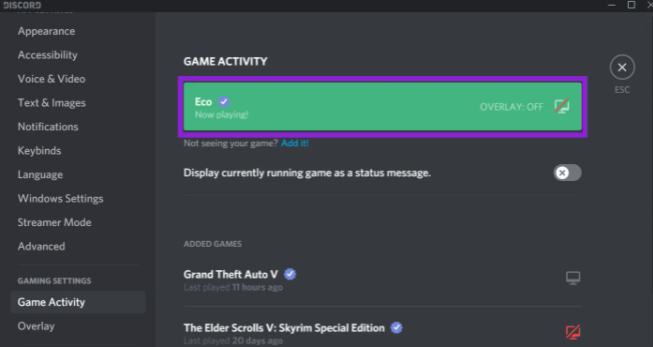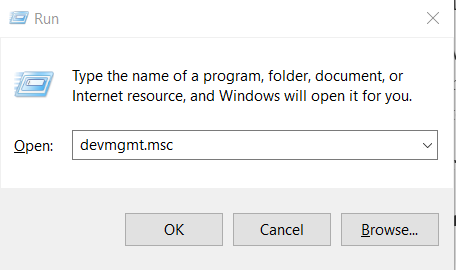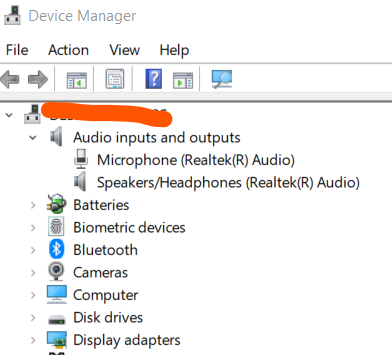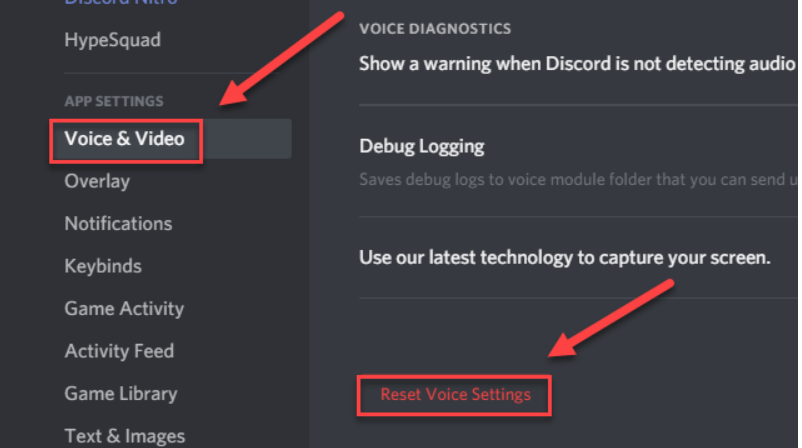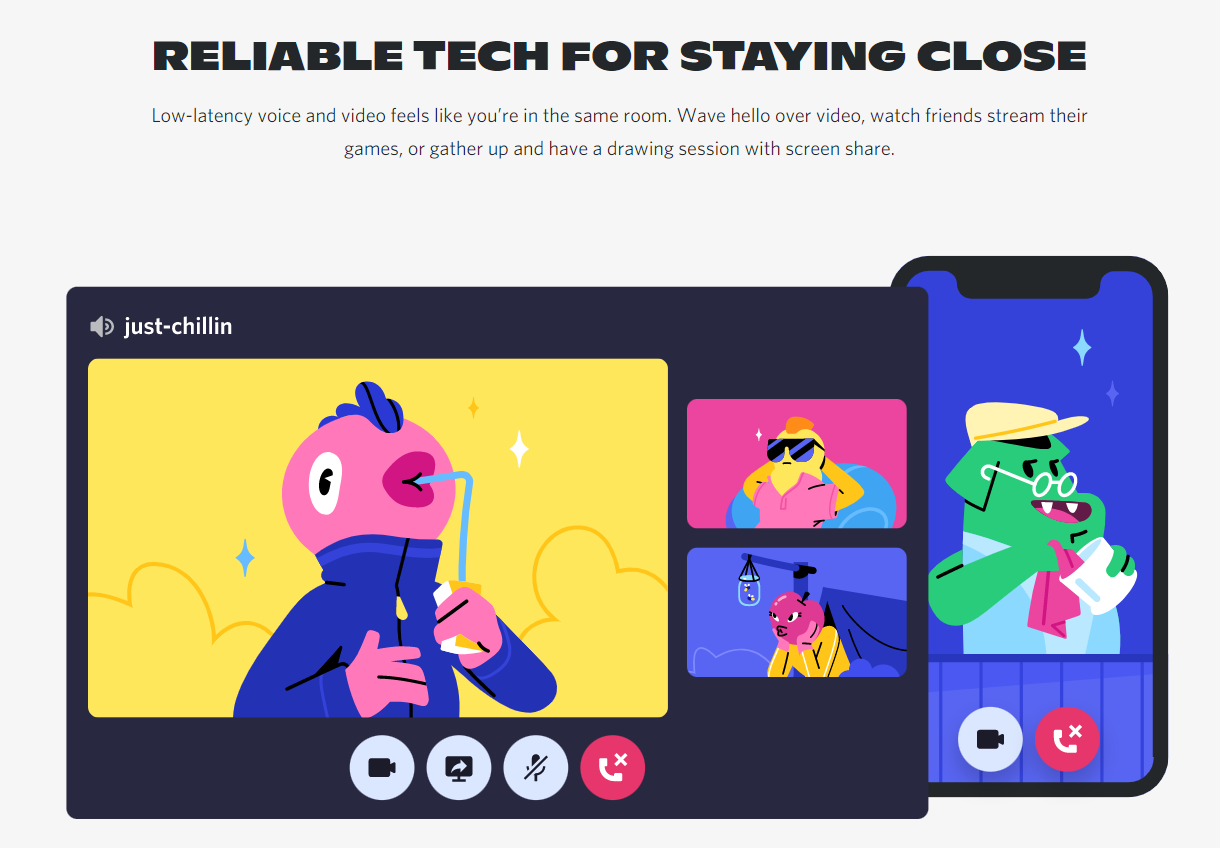Czy Twoi koledzy z drużyny nie słyszą Cię, gdy udostępniasz swój ekran na Discord?
Nie musisz się martwić. Gwarantuję Ci, że po przeczytaniu całego posta znajdziesz najlepsze rozwiązanie swojego problemu.
Jak mogę naprawić problem z udostępnianiem dźwięku na ekranie Discord?
Jeśli aplikacja do udostępniania ekranu jest w trybie pełnoekranowym, nie będzie słychać dźwięku udostępniania ekranu. Discord nie może przesyłać żadnego dźwięku w trybie pełnoekranowym. Zresetuj ustawienia głosu do domyślnych i zminimalizuj okno udostępnionego ekranu, aby rozwiązać ten problem.
Jesteśmy tutaj, aby Ci pomóc, jeśli tak jest.
W tym poście dowiesz się, jak rozwiązać problemy z dźwiękiem podczas udostępniania ekranu w ciągu kilku minut.
Powinieneś sprawdzić, jak korzystać z Discord na PS4, jeśli jesteś użytkownikiem PS4.
Discord Screen Share Audio: Czy Discord udostępnia ekran audio?
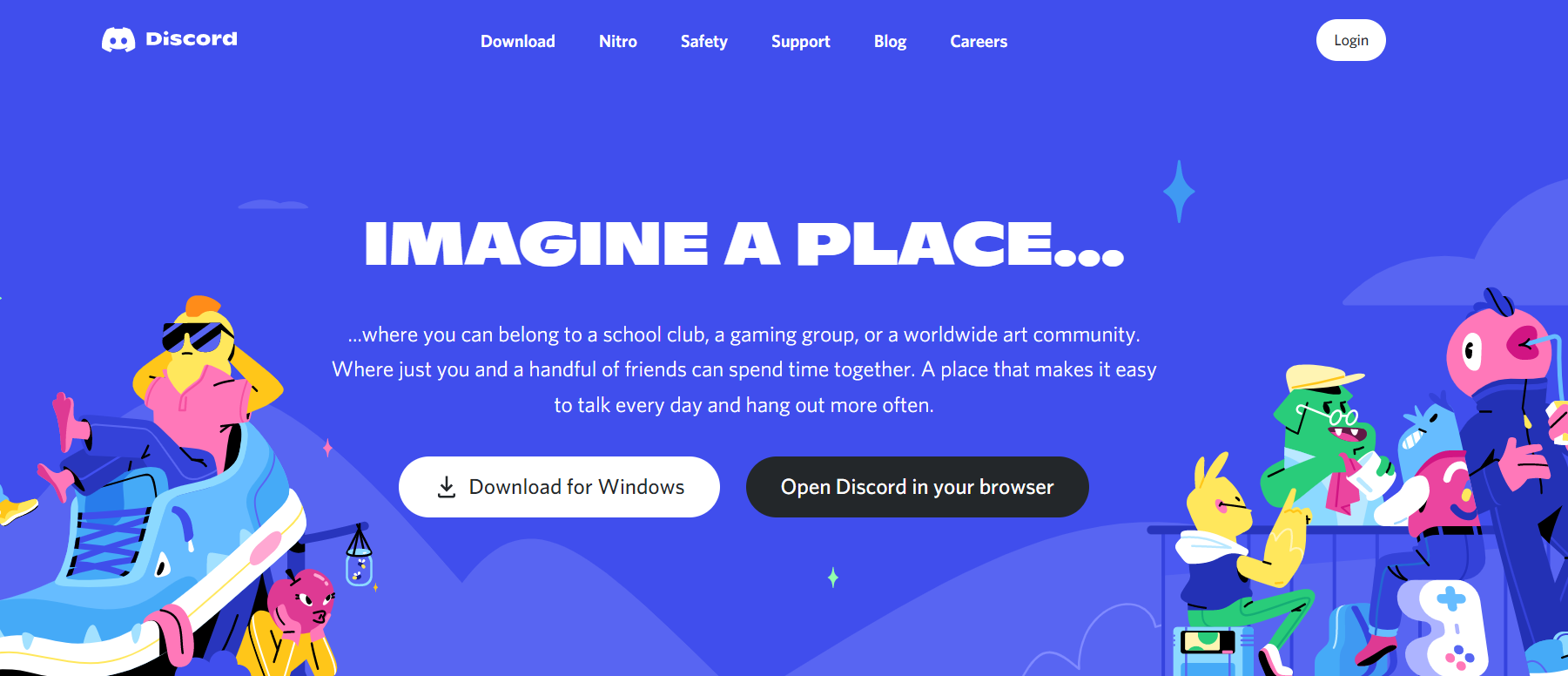
Możliwe jest dodanie dźwięku do udostępniania ekranu w Discord. Ustawienia głosu należy zresetować, jeśli udostępniasz ekran w trybie pełnoekranowym lub głośność jest niska.
Brak dźwięku w Discord jest frustrujące. Wadliwy sterownik audio jest najczęstszą przyczyną problemów z udostępnianiem dźwięku w dyskordach.
Obecnie trendem dla większości graczy stało się udostępnianie swoich ekranów za pośrednictwem Audio Discord. Niestety to sprawia im wszystkie problemy.
Oprócz tego, że nie słychać ekranu udostępniania, istnieją inne możliwe przyczyny.
Niepowodzenie udostępniania dźwięku przez Discord ma kilka ważnych powodów.
Ten problem pojawia się nie bez powodu.
Błąd podczas uruchamiania Discorda z powodu JavaScript? Oto jak to naprawić!
Brak dźwięku podczas udostępniania ekranu może być spowodowany następującymi przyczynami:
Problemy z funkcjami audio
W początkowej wersji programiści mieli problemy z dźwiękiem udostępnianym przez Discord, ale po ogromnej aktualizacji problem ten został rozwiązany. Starsza wersja Discorda będzie powodować problemy z dźwiękiem podczas udostępniania ekranu.
Podzieliłem się z wami dwoma wspaniałymi sposobami integracji Discorda na PS5. Zapraszamy do zapoznania się z naszym osobnym artykułem.
Wadliwe sterowniki audio
Discord brak dźwięku, gdy udostępnianie ekranu jest spowodowane wadliwymi starszymi sterownikami audio zainstalowanymi na komputerze, podczas udostępniania ekranu wystąpi błąd niezgodność dźwięku. Dźwięk udostępniany na Discord jest udostępniany za pomocą sterowników audio, tak jak każdy inny program audio.
Jeśli masz wadliwy sterownik audio, możesz doświadczyć, że dźwięk Discord nie działa.
Błędów Discord można uniknąć, instalując odpowiednie sterowniki audio.
Wpis administracyjny
Ponieważ lepszy dyskord jest wyświetlany na pełnym ekranie na komputerze podczas udostępniania ekranu innym, będziesz potrzebować dostępu administracyjnego. Możesz rozwiązać problem, udzielając uprawnień administratora.
Nieodpowiednie aplikacje
Algorytm Discorda nie pasuje do niektórych programów. Spowoduje to udostępnienie ekranu bez błędów dźwiękowych w niezgodzie. Dźwięk Discorda nie działa, wymaga znalezienia alternatyw.
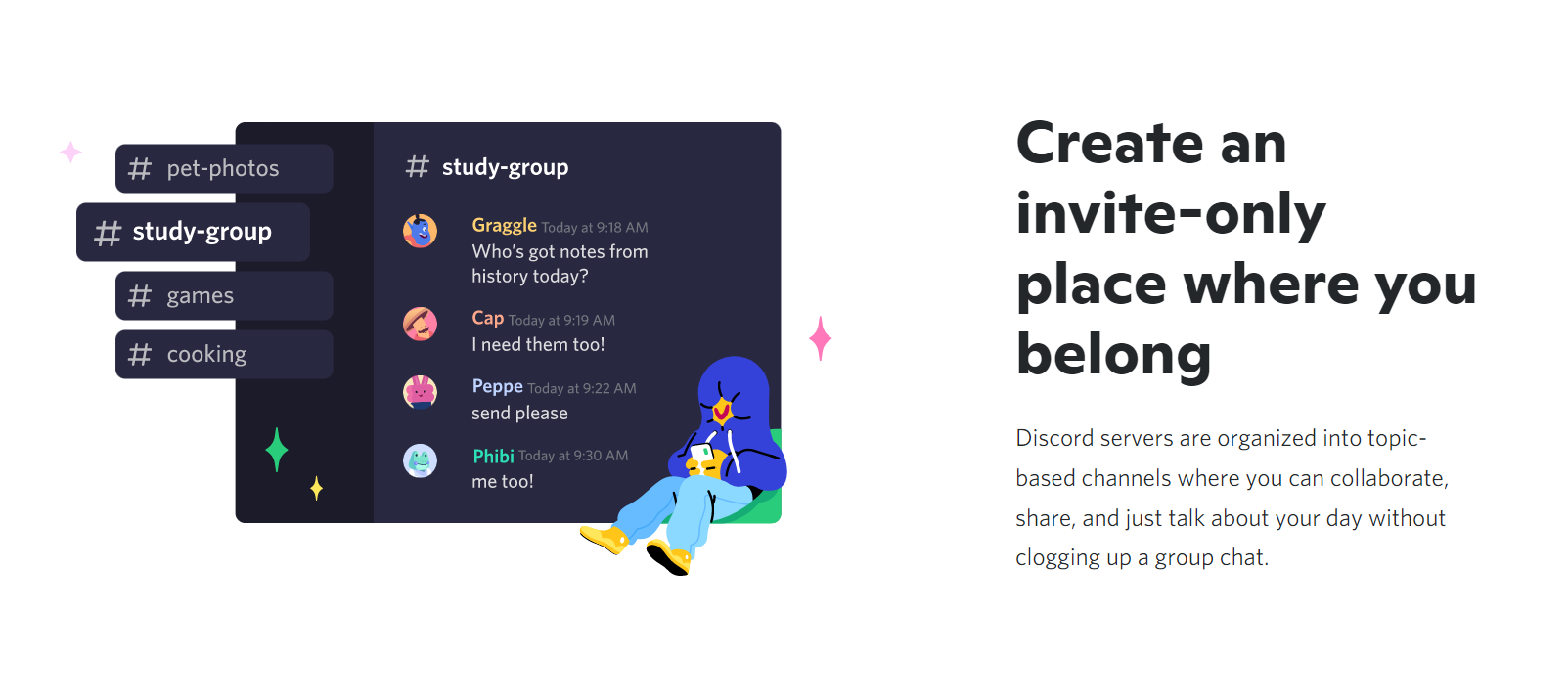
Discord Voice Brak błędu trasy
Jeśli nie ma na to sposobu Discord aby przenieść głos, nie będzie żadnego dźwięku do udostępniania ekranu. Jeśli chcesz korzystać z udostępniania ekranu Discord bez problemów z dźwiękiem, musisz nieznacznie zmienić ustawienia głosu.
Niezgodność strumienia
Discord rzadko jest najlepszą opcją dla YouTuberów, którzy chcą przesyłać strumieniowo swoje filmy. Jeśli spróbujesz przesyłać strumieniowo za pomocą Discord, doświadczysz strumienia Discord bez awarii dźwięku i błędów gry strumieniowej Discord. Jeśli napotkasz ten problem, może być konieczne użycie alternatywnych aplikacji.
Problemy z antywirusem
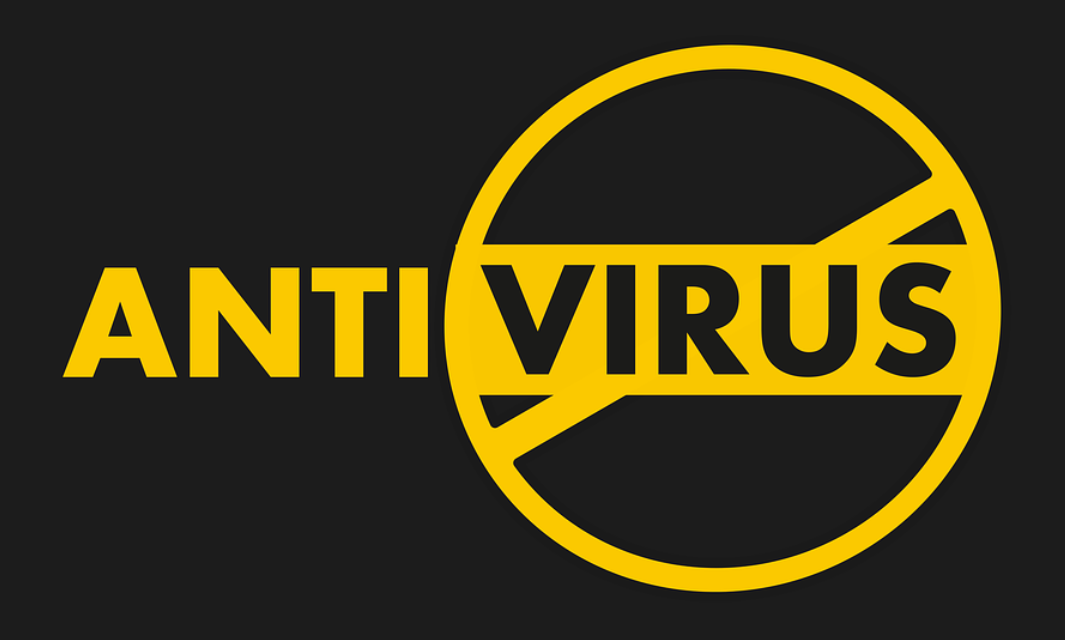
Pliki Discord mogą zostać poważnie uszkodzone przez oprogramowanie antywirusowe.
Nie usłyszysz żadnego dźwięku w Chrome, jeśli zalogujesz się do Discord przez Chrome. Rozwiązaniem błędu braku udostępniania ekranu audio w niezgodzie jest wyłączenie programu antywirusowego.
Za pomocą serwerów Discord można utworzyć wiele kanałów tekstowych i audio.
Co zrobić, jeśli Discord Screen Share Audio nie działa?
Najnowsze funkcje Discorda obejmują udostępnianie ekranu i udostępnianie dźwięku. Niestety, ta funkcja jest również nękana błędami.
Z powodu błędów będzie więcej problemów z dźwiękiem w niezgodzie.
Poniższe kroki pomogą Ci naprawić Discord Screen Share No Audio:
1. Zrestartuj komputer
Moc ponownego uruchomienia komputera jest nie do przecenienia. Jeśli nie słychać dźwięku przez udostępnianie ekranu na Discord, szybkie ponowne uruchomienie rozwiąże problem.
Discord nie słyszy problemów z dźwiękiem udostępniania ekranu, gdy masz programy działające w tle.
Przetestuj problem po ponownym uruchomieniu urządzenia, ponownie uruchamiając Discord.
2. Zaktualizuj aplikację Discord
Nie można naprawić problemów z dźwiękiem z Discord, aktualizując aplikację.
Problemy z dźwiękiem Discord można rozwiązać, aktualizując aplikację.
Możesz zaktualizować Discord, wykonując następujące kroki:
- Naciśnij jednocześnie Win + R, aby otworzyć okno dialogowe Uruchom.
- Naciśnij Enter po wpisaniu %localappdata%.

- Aby zaktualizować Discord, kliknij dwukrotnie plik Update.exe.
- Poczekaj na zakończenie procesu aktualizacji, a następnie ponownie uruchom aplikację.
3. Zapewnienie dostępu do funkcji administracyjnych
Aplikacja działała idealnie, zanim udostępnianie ekranu zostało dodane do Discorda. Aplikacja zaczęła pokazywać problemy z dźwiękiem z powodu załadowania zbyt wielu zasobów, co jest dość niepokojące.
Oto jak możesz przyznać dostęp administratora do Discord:
- Naciskając Windows + E, możesz otworzyć Eksplorator plików.
- Przejdź do lokalizacji instalacji Discord.
- Wybierając Uruchom jako administrator z menu prawego przycisku myszy w aplikacji Discord.exe.
- Zapisz zmiany, klikając OK.
4. Nie używaj trybu pełnoekranowego
Jeśli grasz w grę na pełnym ekranie podczas korzystania z Discord, wystąpią problemy z dźwiękiem w Discord. Uprawnienia Discord są z nim w konflikcie, więc musisz zminimalizować okno Discord i grać w gry w trybie poza ekranem.
5. Dodaj aktywność Discord
Możesz także użyć Discord, aby wykryć, jaką aktywność aktualnie wykonujesz.
Istnieje możliwość, że Fallout 4 pojawi się bez dźwięku, gdy grasz w Fallout 4 i używasz Discorda w tle.
Musisz dodać aktywność niezgodną, aby pozbyć się niezgodności bez dźwięku.
Możesz dodać działania Discord, wykonując następujące kroki:
- Zaloguj się do Discord i otwórz zakładkę Ustawienia użytkownika.

- Zobaczysz kilka opcji na lewym pasku nawigacyjnym. Wybierz Gry.
- Wybierz kartę Aktywność w grach i dodaj aktywność.

- Włącz nakładkę Discord, naciskając przycisk przełączania

6. Zaktualizuj sterowniki audio
Problem z dźwiękiem niezgodności może być spowodowany przez nieaktualne lub wadliwe sterowniki audio.
Regularnie aktualizuj sterowniki audio.
Poniższe kroki poprowadzą Cię przez aktualizację sterowników audio:
- Aby otworzyć Menedżera urządzeń, naciśnij Windows + R, aby otworzyć okno dialogowe Uruchom, wpisz devmgmt.msc, a następnie naciśnij Enter.

- Kliknij Dźwięk i sprzęt w kategorii Wejście i wyjście audio.

- Uruchom ponownie komputer po wybraniu Aktualizuj sterownik. Wtedy będziesz mógł szybko rozwiązać problem braku dźwięku.
Możesz także urozmaicić swoje wiadomości na czacie Discord, czytając nasz przewodnik po formatowaniu tekstu Discord.
7. Zresetuj ustawienia głosu na Discord
Ustawienia głosu Discorda można zresetować, aby nie naprawić żadnych głosów
Ustawienia głosu Discord można zresetować, wykonując następujące czynności:
- Ustawienia użytkownika Discord są otwarte.

- W prawym rogu kliknij ikonę ustawień.
- Dowiedz się więcej o głosie i wideo.
- Zresetuj błędne ustawienia głosu, wybierając Resetuj ustawienia głosu.

- Wyjdź z Discorda, klikając OK.
8. Zainstaluj ponownie Discord
Zaleca się ponowną instalację discorda, aby naprawić wszystkie błędy oprogramowania. Discord należy zawsze pobierać z ich strony internetowej.
Powinieneś również zawsze pobierać najnowszą wersję Discord z oficjalnej strony.
Używanie Discord Screen Share do udostępniania dźwięku
Świetną cechą Discorda jest możliwość udostępniania lub odtwarzania dźwięku.
Discord pozwala użytkownikom udostępniać dźwięki, nawet gdy udostępniają filmy.
Dzięki możliwości udostępniania dźwięków systemowych, aplikacja ta zyskała zupełnie nowy poziom funkcjonalności.
Funkcję udostępniania dźwięku Discord można włączyć w ciągu kilku sekund.
Szybkie linki